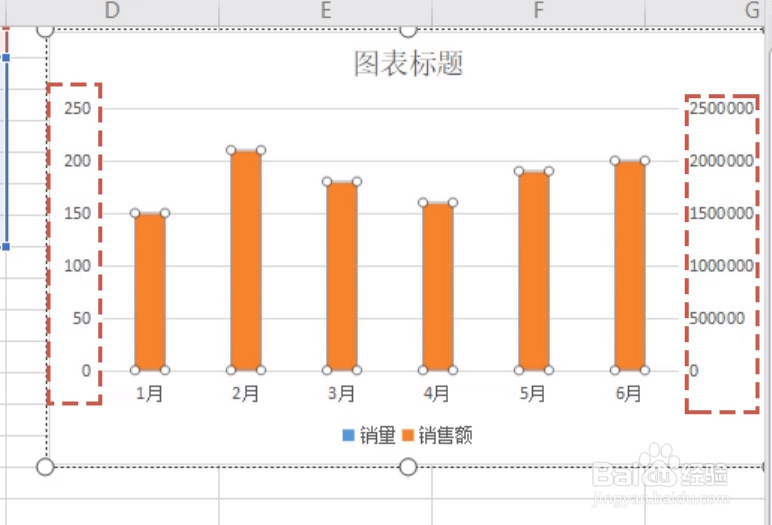1、首先,我们准备一张表格,在此,我们通过表格生成相应的数据图表。

2、如图所示,我们选择整个数据表区域之后,点击如图所示的插入图表选项,同中选择一种图表样式进行应用。

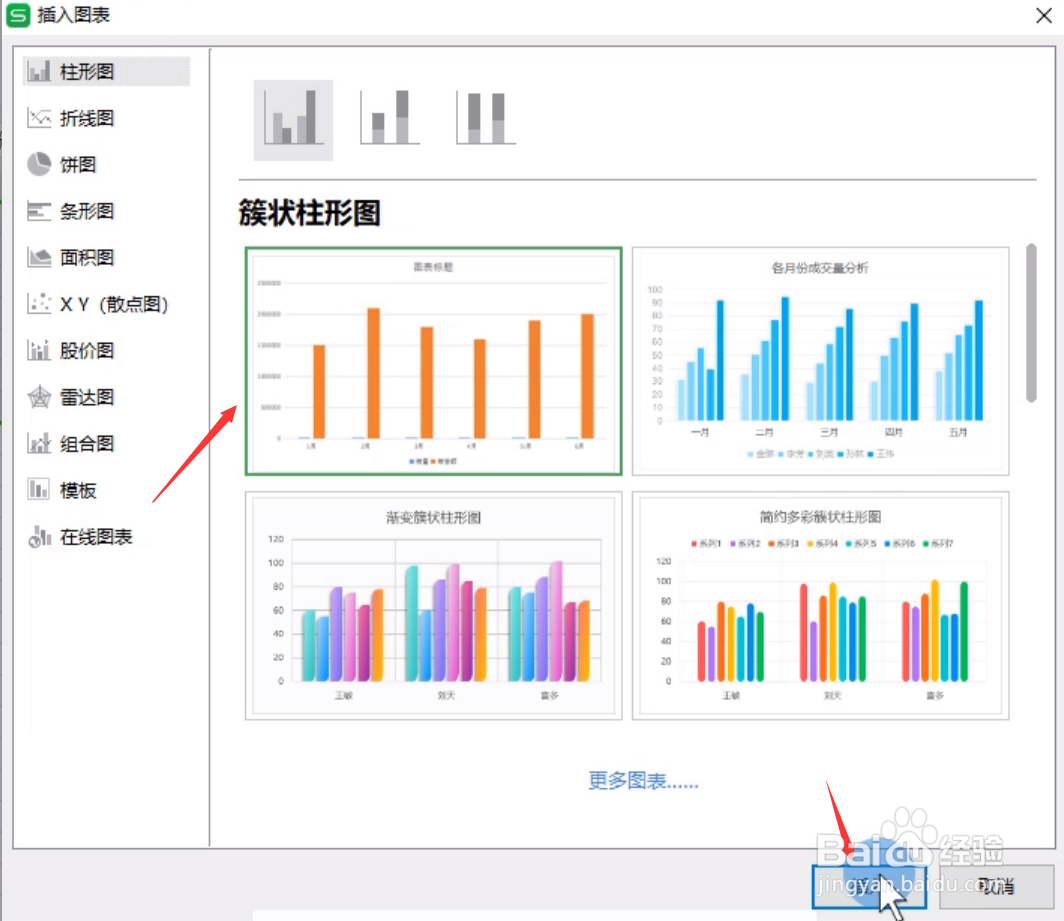
3、此时将自动生成的对比性的图表,在此,我们可以对如图所示的图表进行双坐标的转化操作。

4、鼠标右击对应的图标,从弹出的右键菜单中选择设置图标样式选项进入。

5、打打概如图所示的图标样式属性界面后,切换到序列选项卡,在此我们勾选以启用次坐标轴选项。

6、最后我们就会发现,对应的图表已经转化为双坐标样式。
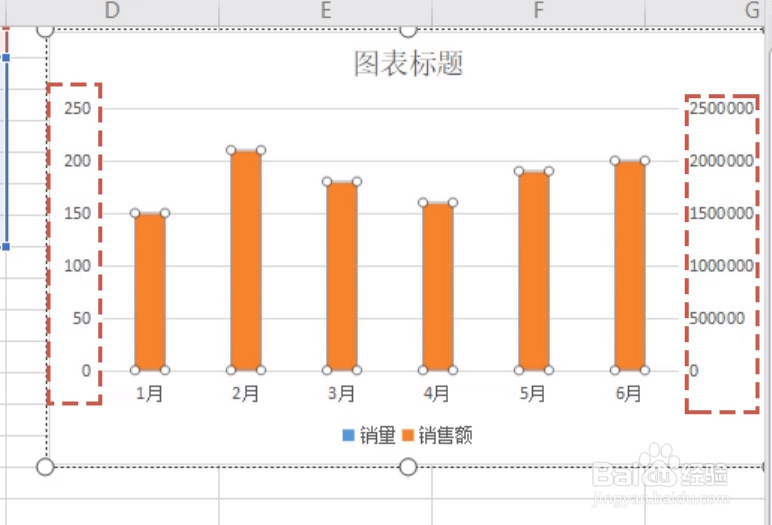
1、首先,我们准备一张表格,在此,我们通过表格生成相应的数据图表。

2、如图所示,我们选择整个数据表区域之后,点击如图所示的插入图表选项,同中选择一种图表样式进行应用。

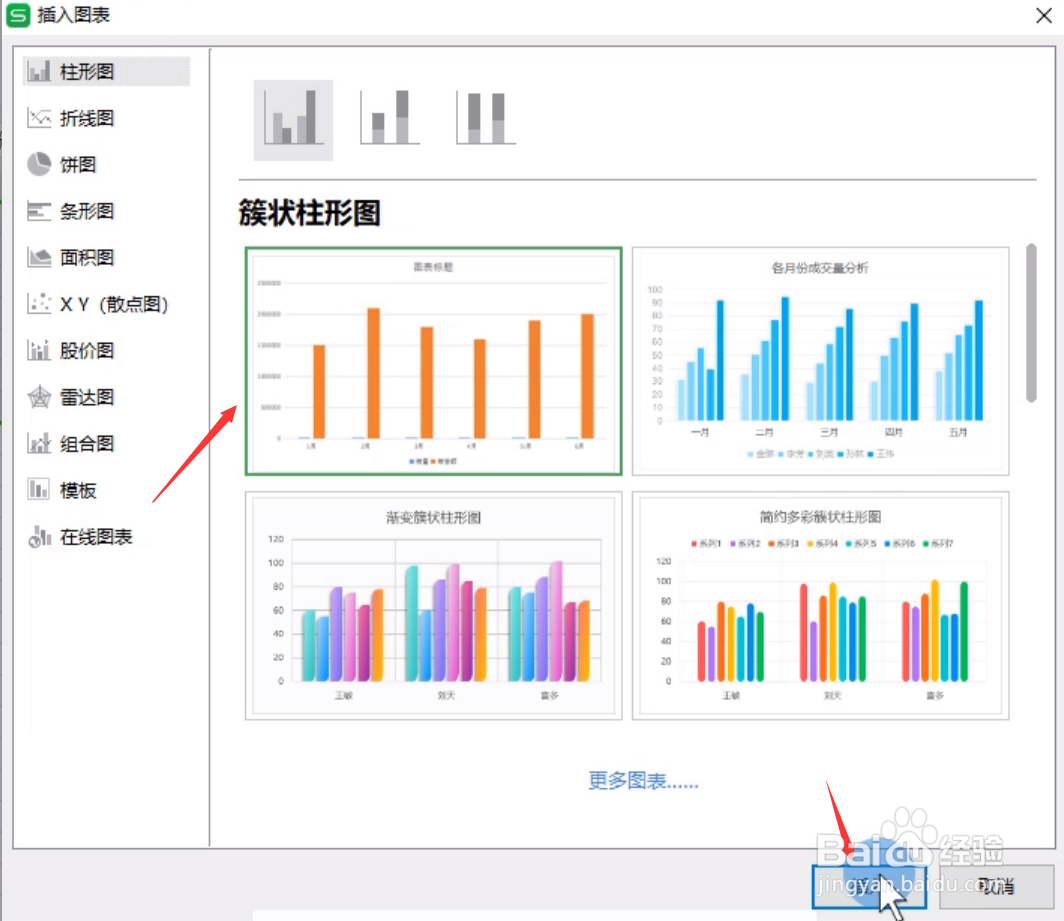
3、此时将自动生成的对比性的图表,在此,我们可以对如图所示的图表进行双坐标的转化操作。

4、鼠标右击对应的图标,从弹出的右键菜单中选择设置图标样式选项进入。

5、打打概如图所示的图标样式属性界面后,切换到序列选项卡,在此我们勾选以启用次坐标轴选项。

6、最后我们就会发现,对应的图表已经转化为双坐标样式。